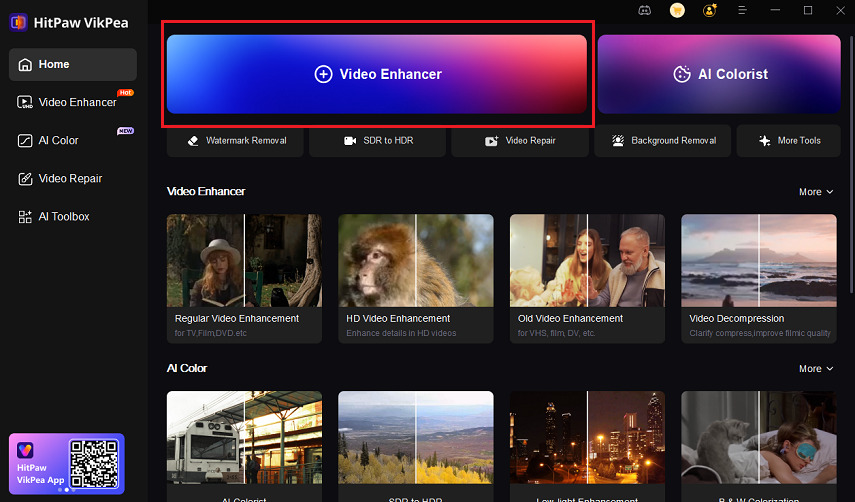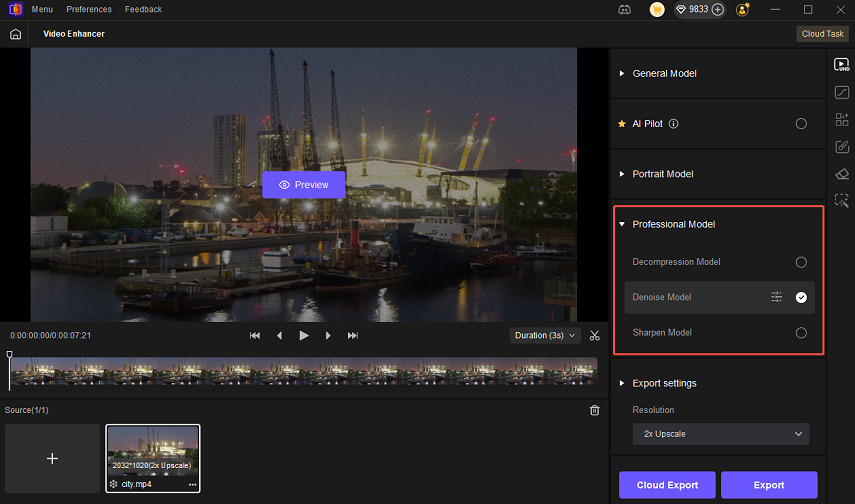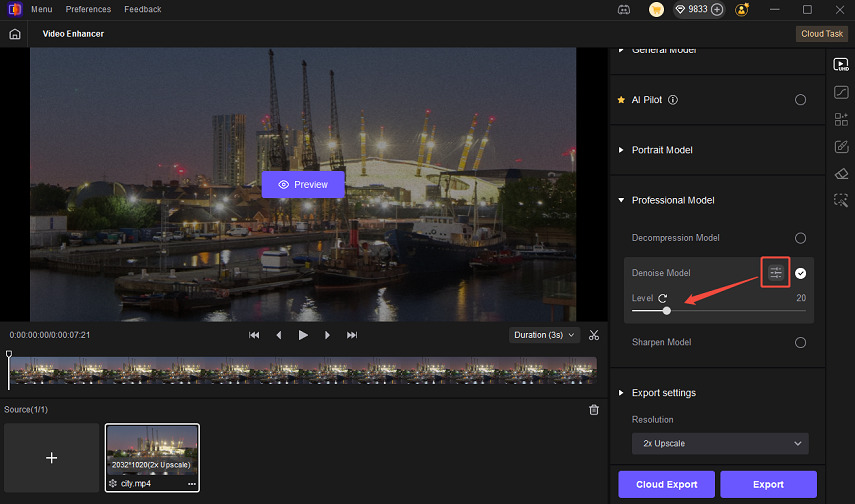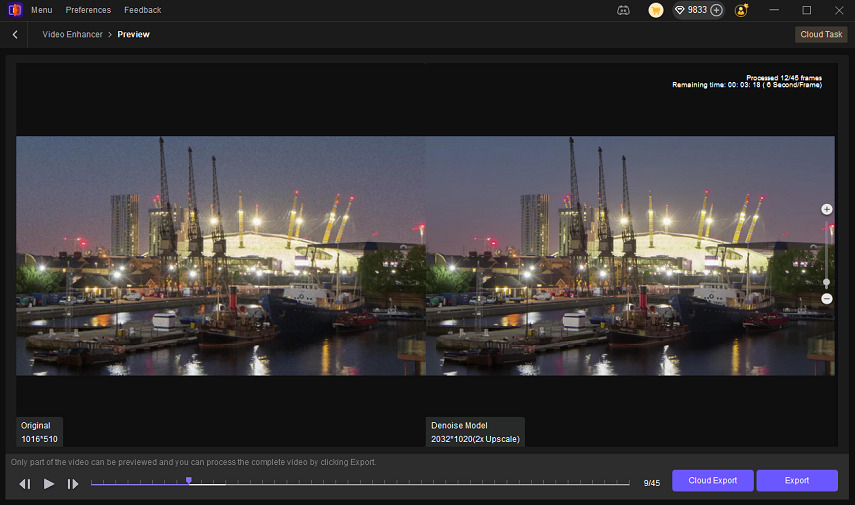Test de Topaz Denoise : le modèle Nyx peut-il vraiment corriger les images bruitées ?
Le modèle Nyx de Topaz Video AI est l'un des moteurs de réduction du bruit IA les plus discutés pour les monteurs vidéo, réalisateurs et créateurs qui travaillent avec des séquences bruyantes ou compressées. Entraîné sur des millions d’images et optimisé pour des entrées en haute résolution, Nyx cible le grain, le bruit ISO et les artefacts de compression tout en tentant de préserver les détails réels. Cette revue détaille ce que fait Nyx, ses performances dans des flux de travail réels, des conseils d’utilisation étape par étape, et comment il se compare à un outil alternatif de débruitage pour les créateurs avec un budget limité.
Partie 1. Vue d'ensemble Topaz Denoise AI
Le modèle Nyx de Topaz est arrivé comme une option de débruitage spécialement conçue à l’intérieur de Topaz Video AI avec pour objectif de nettoyer les séquences en haute résolution filmées en faible luminosité ou à haute sensibilité ISO. Il est présenté comme un modèle de débruitage de qualité cinéma qui distingue les détails de l’image du bruit indésirable afin que les monteurs puissent réduire le grain visible sans détruire agressivement les textures. Les utilisateurs doivent s’attendre à un modèle conçu pour la récupération professionnelle des clips bruyants, intégré au flux de travail d’aperçu et d’exportation de Topaz Video AI.
1. Qu’est-ce que le modèle Nyx ?
Le modèle Nyx de Topaz Labs est un algorithme de débruitage spécialisé alimenté par IA, conçu pour réduire le bruit et corriger les artefacts de compression dans les séquences vidéo, particulièrement efficace dans des scénarios difficiles tels que les conditions de faible luminosité ou à haute sensibilité ISO. Ce modèle excelle à nettoyer des vidéos haute résolution brutes tout en préservant les détails importants de l’image. Topaz positionne Nyx comme un débruiteur ciblé cinéma, entraîné sur d’énormes ensembles de données pour apprendre la différence entre texture et bruit.
2. Que fait le modèle Nyx de Topaz ?
Voici les principales caractéristiques et capacités rapportées dans les avis et la documentation officielle.
- Supprime le bruit lourd ISO et du capteur tout en préservant les détails naturels de l’image.
- Répare les artefacts de compression introduits par les codecs vidéo et les téléchargements en streaming.
- Fonctionne en mode 1x pour débruiter tout en conservant la fidélité de la résolution originale.
- Propose un mode 2x combinant débruitage et montée en résolution pour une sortie en plus haute définition.
- Distingue la texture du bruit grâce à un entraînement sur des millions d’images.
- S’intègre aux outils d’aperçu de Topaz Video AI pour des comparaisons avant/après.
- Des curseurs de débruitage ajustables permettent d’affiner l’intensité du lissage et de récupérer les détails.
- Fonctionne sur une large gamme de séquences, y compris 4K, haute sensibilité ISO et clips DSLR.
3. Performance du modèle Nyx pour le débruitage vidéo
Nyx offre de bonnes performances sur des séquences bruyantes en haute résolution, fournissant une forte suppression du bruit avec des résultats relativement naturels lorsque les réglages sont soigneusement ajustés. Il peut corriger les artefacts de compression évidents et délivrer des séquences propres, mais peut parfois être agressif et lisser légèrement les détails fins selon la source et les réglages des curseurs. La vitesse de performance dépend fortement du matériel GPU, et un débruitage intensif ou un traitement 2x peut être gourmand en ressources.
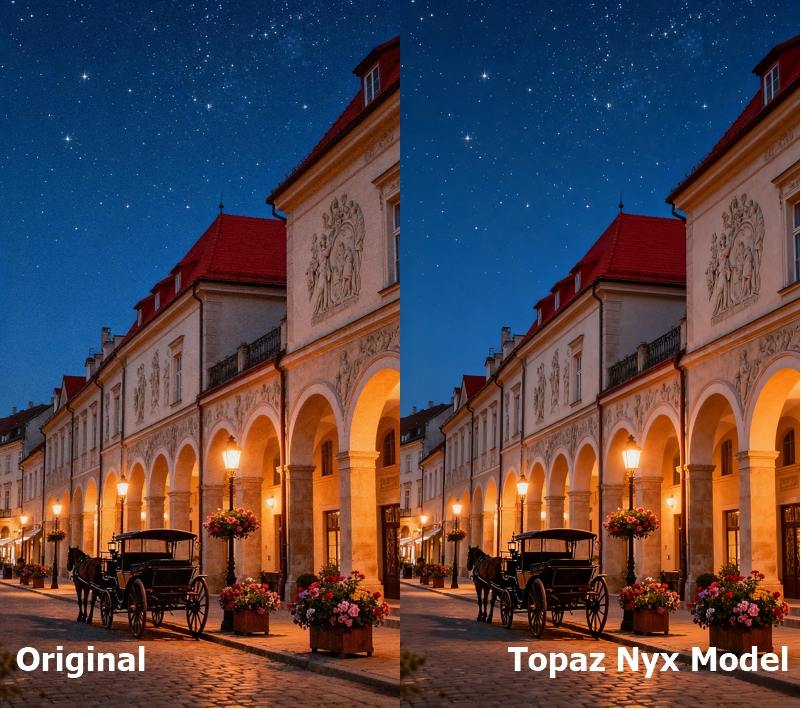
Partie 2. Comment utiliser Topaz Denoise AI avec le modèle Nyx ?
L’utilisation de Nyx dans Topaz Video AI est simple pour les monteurs qui utilisent déjà le flux de travail de Topaz, mais obtenir les meilleurs résultats demande un peu de tests. Commencez par importer votre clip bruyant, choisissez Nyx parmi les modèles d’amélioration, puis prévisualisez et itérez. Cette section donne un guide étape par étape pour que vous puissiez rapidement évaluer Nyx sur vos séquences et trouver des réglages équilibrés pour la réduction du bruit sans perdre de texture importante ni introduire d’artefacts.
Étape 1 : Télécharger et lancer Topaz Video AI
Commencez par installer et lancer la dernière version de Topaz Video AI depuis le site officiel. Cliquez sur Ouvrir et importez votre vidéo bruyante, granuleuse ou compressée, qu’elle soit capturée depuis un téléphone ou une source plus ancienne, dans le programme.

Étape 2 : Sélectionner le modèle Nyx et ajuster les réglages
Survolez Amélioration et choisissez le modèle Nyx parmi les modèles disponibles pour un équilibre optimal de débruitage. Nyx fonctionne souvent en mode 1x pour conserver la résolution originale par défaut, ou en mode 2x si vous souhaitez une montée en résolution simultanée. Ajustez les curseurs spécifiques au modèle avec précaution ; de nombreux utilisateurs trouvent qu’une valeur moyenne de débruitage offre le meilleur compromis entre suppression du bruit et préservation des détails.
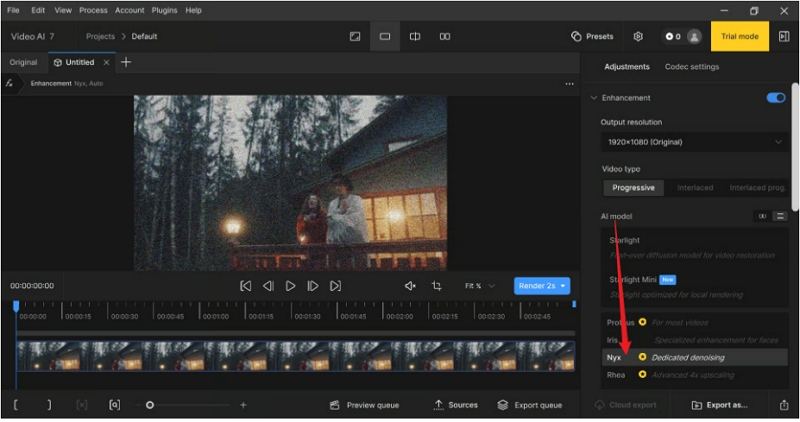
Étape 3 : Ajuster d’autres paramètres
En plus du débruitage, considérez l’affûtage, la suppression des halos et la réintroduction subtile de bruit pour maintenir un aspect filmique. Utilisez l’affûtage pour affiner les contours, la suppression des halos pour nettoyer les artefacts en bordure, et une réduction contrôlée du bruit pour éviter un aspect plastique. Équilibrez ces contrôles après avoir évalué l’aperçu.
Étape 4 : Prévisualiser la vidéo
Utilisez Rendu d’aperçu pour comparer la source et la séquence traitée. Parcourez différentes scènes pour vérifier la présence d’artefacts, de halos sur les contours ou de perte de détails. Ajustez les curseurs et relancez les aperçus jusqu’à ce que l’équilibre paraisse naturel sur l’ensemble du clip.
Étape 5 : Exporter la vidéo améliorée
Une fois satisfait des résultats en aperçu, choisissez un format de sortie et un chemin d’exportation, puis lancez l’exportation. Préparez-vous à des temps de rendu plus longs avec des réglages lourds et des résolutions élevées, et utilisez l’accélération GPU pour un traitement plus rapide si disponible.
Partie 3. Avantages et inconvénients du modèle Nyx pour Topaz Denoise
Tout débruiteur IA avancé comporte des compromis. Nyx offre souvent une excellente réduction du bruit pour des séquences exigeantes, mais ce n’est pas une solution universelle. Les performances dépendent de la qualité de la source, du matériel et du degré d’agressivité du débruitage appliqué. Voici les forces et faiblesses couramment rapportées par les critiques et les communautés d’utilisateurs, chacune résumée pour vous aider à décider si Nyx convient à votre flux de travail. ([unifab.ai][2])
Avantages
- Supprime le bruit ISO élevé et de compression tout en préservant les détails naturels importants.
- Fonctionne bien sur des séquences haute résolution capturées en faible luminosité avec une constance impressionnante.
- Propose des modes 1x et 2x pour débruiter sans perdre la fidélité de la résolution originale.
- S’intègre au flux de travail Topaz Video AI avec des aperçus et des curseurs réglables.
- Entraîné sur des millions d’images, Nyx distingue fiablement le bruit de la texture fine.
- Gère les artefacts de compression et le grain tout en produisant une douceur et une clarté cinématographiques agréables.
Inconvénients
- Peut parfois lisser excessivement les détails fins, produisant des textures légèrement plastiques ou artificiellement propres.
- Exige des ressources matérielles élevées, entraînant des temps de traitement lents sur les machines plus anciennes ou sous-dimensionnées.
- Peut créer des artefacts visibles aux bords lorsque les réglages sont trop agressifs.
- Moins efficace sur des sources à très basse résolution extrême, où la récupération des détails reste limitée.
- La courbe d’apprentissage pour des réglages optimaux demande du temps et des tests.
- Prix élevé, ce qui le rend moins accessible pour les utilisateurs occasionnels ou à budget limité.
Partie 4. Meilleure alternative au modèle Nyx de Topaz Denoise
Si Nyx ne correspond pas à vos besoins en raison du coût, des limites matérielles ou des préférences stylistiques, plusieurs alternatives peuvent offrir de bons résultats de débruitage avec différents compromis. Une option solide pour les créateurs souhaitant un flux de travail de débruitage et d’amélioration convivial, rapide et économique est HitPaw VikPea. Il se concentre sur un débruitage IA accessible, l’affûtage et la montée en résolution avec une courbe d’apprentissage plus facile. Ci-dessous, nous résumons les principales fonctionnalités et donnons des instructions étape par étape pour un flux de travail typique de débruitage dans HitPaw VikPea afin que vous puissiez comparer côte à côte.
- Le modèle IA de débruitage élimine le grain tout en préservant la texture naturelle et les tons de peau.
- Effectue une montée en résolution vidéo jusqu’à 8K tout en conservant les détails des contours et la clarté.
- Le traitement par lots accélère le flux de travail pour plusieurs clips sans répétition manuelle.
- La réduction temporelle du bruit diminue le scintillement et stabilise le grain à travers les images.
- Le curseur de force de débruitage ajustable permet un contrôle précis des niveaux de lissage.
- Le mode comparaison d’aperçu montre les résultats avant et après pour un contrôle qualité précis.
Étapes pour débruiter une vidéo avec HitPaw VikPea
Étape 1.Ouvrez l’application HitPaw VikPea sur votre PC ou Mac. Importez votre fichier vidéo en le faisant glisser dans l’espace de travail Video Enhancer depuis l’onglet Accueil.

Étape 2.Choisissez Modèle Professionnel dans la liste des modules. Vous trouverez des options comme Denoise, Sharpen et Decompression. Cliquez sur Modèle de débruitage pour activer le mode réduction du bruit.

Étape 3.Le système analysera automatiquement votre vidéo et appliquera le meilleur effet de débruitage. Vous pouvez aussi ajuster manuellement le curseur de force du débruitage pour augmenter ou diminuer l’intensité de la suppression du bruit.

Étape 4.Utilisez la fonction Aperçu pour comparer la vidéo originale avec la version débruitée avant l’exportation. Une fois satisfait, cliquez sur Exporter ou Export Cloud pour sauvegarder la vidéo nettoyée sur votre appareil.

Conclusion
Le modèle Nyx de Topaz Video AI est un puissant débruiteur adapté aux séquences haute résolution, haute sensibilité ISO et compressées. Il offre une approche professionnelle pour éliminer le bruit et réparer les artefacts de compression tout en préservant la texture lorsqu’il est bien réglé. Cela dit, Nyx peut être gourmand en ressources et nécessite des ajustements minutieux des curseurs pour éviter un lissage excessif. Pour les créateurs recherchant une alternative plus simple ou plus rapide, des outils comme HitPaw VikPea fournissent des flux de travail de débruitage efficaces avec des contrôles conviviaux et un traitement par lots. Testez les deux sur des clips représentatifs pour déterminer celui qui convient le mieux à votre matériel, budget et préférences visuelles.
Laissez un avis
Donnez votre avis pour les articles HitPaw